[แก้ไขแล้ว] เชื่อมต่อ WiFi แต่ไม่มีอินเทอร์เน็ตบน Windows 10
เผยแพร่แล้ว: 2018-12-14![[แก้ไขแล้ว] แก้ไขการเชื่อมต่อ WiFi แต่ไม่มีอินเทอร์เน็ตบน Windows 10](/uploads/article/410/3Z8nrZPYLQbjkZRo.png)
หากคุณไม่สามารถเข้าถึงอินเทอร์เน็ตได้ และเมื่อคุณแก้ไขปัญหา คุณจะเห็นข้อความแสดงข้อผิดพลาด “จำกัดการเข้าถึง – ไม่มีการเข้าถึงอินเทอร์เน็ต” บนเครือข่าย WiFi หรือ LAN อาจเป็นเพราะการกำหนดค่าไม่ถูกต้อง ปัญหา DNS ไดรเวอร์อะแดปเตอร์เครือข่าย ล้าสมัย เสียหาย หรือเข้ากันไม่ได้ ฯลฯ มีหลายสาเหตุ เนื่องจากขึ้นอยู่กับการกำหนดค่าและสภาพแวดล้อมของระบบของผู้ใช้จริง ๆ เนื่องจากผู้ใช้แต่ละคนมีการตั้งค่าที่แตกต่างกัน
![[แก้ไขแล้ว] แก้ไขการเชื่อมต่อ WiFi แต่ไม่มีอินเทอร์เน็ตบน Windows 10](/uploads/article/410/3Z8nrZPYLQbjkZRo.png)
สมมติว่ามีหลายพารามิเตอร์ที่อาจทำให้เกิดปัญหาดังกล่าว อันดับแรกคือการอัปเดตซอฟต์แวร์หรือการติดตั้งใหม่ซึ่งอาจเปลี่ยนค่ารีจิสทรี บางครั้งพีซีของคุณไม่สามารถรับที่อยู่ IP หรือ DNS โดยอัตโนมัติในขณะที่อาจเป็นปัญหาของไดรเวอร์ โดยไม่ต้องเสียเวลาเรามาดูวิธีแก้ไขการเชื่อมต่อ WiFi แต่ไม่มีอินเทอร์เน็ตใน Windows 10 ด้วยความช่วยเหลือของบทช่วยสอนด้านล่าง
สารบัญ
- [แก้ไขแล้ว] แก้ไขการเชื่อมต่อ WiFi แต่ไม่มีอินเทอร์เน็ตบน Windows 10
- วิธีที่ 1: รีสตาร์ทโมเด็มหรือเราเตอร์ของคุณ
- วิธีที่ 2: เรียกใช้ Network Troubleshooter
- วิธีที่ 3: ลบไฟล์ชั่วคราว
- วิธีที่ 4: ใช้ Google DNS
- วิธีที่ 5: รีเซ็ต TCP/IP
- วิธีที่ 6: ปิดใช้งานแล้วเปิดใช้งาน Wireless Adapter อีกครั้ง
- วิธีที่ 7: ถอนการติดตั้งไดรเวอร์ไร้สาย
- วิธีที่ 8: รับที่อยู่ IP และที่อยู่เซิร์ฟเวอร์ DNS โดยอัตโนมัติ
- วิธีที่ 9: Registry Fix
- วิธีที่ 10: เรียกใช้ CCleaner และ Malwarebytes
[แก้ไขแล้ว] แก้ไขการเชื่อมต่อ WiFi แต่ไม่มีอินเทอร์เน็ตบน Windows 10
อย่าลืมสร้างจุดคืนค่าในกรณีที่มีสิ่งผิดปกติเกิดขึ้น
วิธีที่ 1: รีสตาร์ทโมเด็มหรือเราเตอร์ของคุณ
รีสตาร์ทโมเด็มของคุณและดูว่าปัญหาได้รับการแก้ไขหรือไม่ เนื่องจากบางครั้งเครือข่ายอาจประสบปัญหาทางเทคนิคบางอย่าง ซึ่งสามารถแก้ไขได้ด้วยการรีสตาร์ทโมเด็มของคุณเท่านั้น
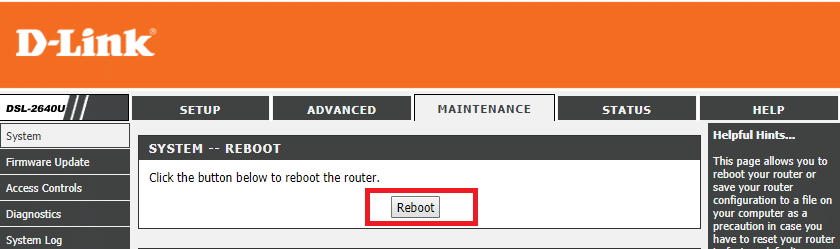
หากปัญหายังคงไม่ได้รับการแก้ไข ให้ลองรีสตาร์ทพีซีของคุณ เนื่องจากบางครั้งการรีสตาร์ทตามปกติสามารถแก้ไขปัญหาการเชื่อมต่ออินเทอร์เน็ตได้ ดังนั้นให้เปิด เมนูเริ่ม จากนั้นคลิกที่ ไอคอนพลังงาน และเลือก รีสตาร์ท รอให้ระบบรีบูตแล้วลองเข้าถึง Windows Update อีกครั้งหรือเปิด Windows 10 Store App และดูว่าคุณสามารถแก้ไขปัญหานี้ได้หรือไม่
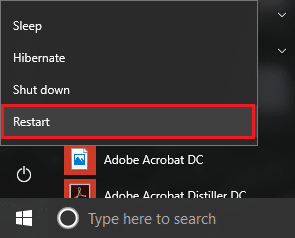
วิธีที่ 2: เรียกใช้ Network Troubleshooter
1. กด Windows Key + I เพื่อเปิด Settings จากนั้นคลิกที่ Update & Security
![คลิกที่ไอคอนอัปเดตและความปลอดภัย | [แก้ไขแล้ว] เชื่อมต่อ WiFi แต่ไม่มีอินเทอร์เน็ตบน Windows 10](/uploads/article/410/Zl7HHS2oBZHqM10v.png)
2. จากเมนูด้านซ้ายมือ ให้เลือก แก้ไขปัญหา
3. ภายใต้ Troubleshoot คลิกที่ Internet Connections จากนั้นคลิก Run the Troubleshooter
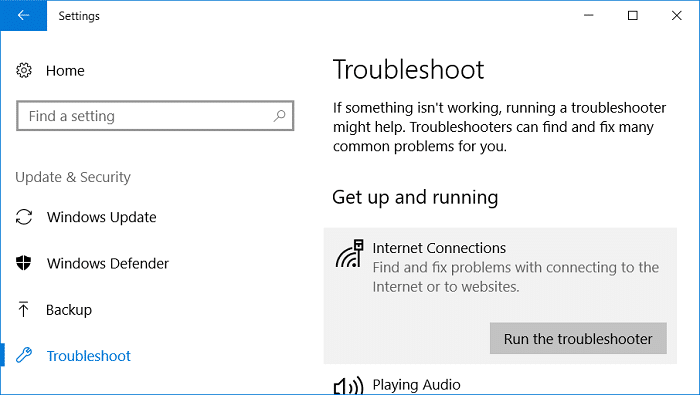
4. ทำตามคำแนะนำบนหน้าจอเพื่อเรียกใช้ตัวแก้ไขปัญหา
5. รีบูทพีซีของคุณเพื่อบันทึกการเปลี่ยนแปลงและดูว่าคุณสามารถ แก้ไขการเชื่อมต่อ WiFi แต่ไม่มีอินเทอร์เน็ตใน Windows 10 ได้หรือไม่
วิธีที่ 3: ลบไฟล์ชั่วคราว
หมายเหตุ: ตรวจสอบให้แน่ใจว่าได้เลือกแสดงไฟล์และโฟลเดอร์ที่ซ่อนไว้ และไม่ได้เลือกซ่อนไฟล์ที่ระบบป้องกันไว้
1. กด Windows Key + R จากนั้นพิมพ์ temp แล้วกด Enter
2. เลือกไฟล์ทั้งหมดโดยกด Ctrl + A จากนั้นกด Shift + Del เพื่อลบไฟล์อย่างถาวร
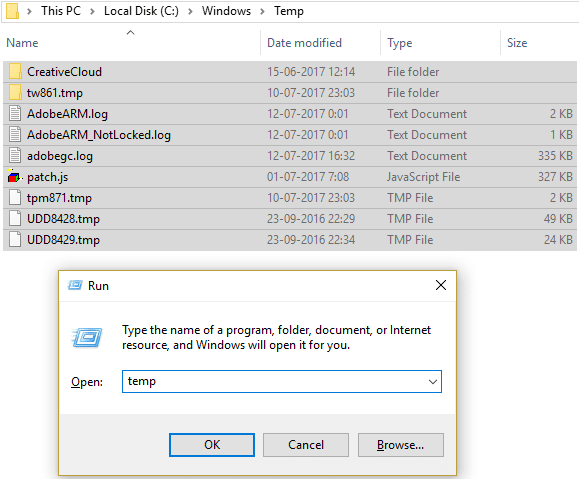
3. กด Windows Key + R อีกครั้ง จากนั้นพิมพ์ %temp% แล้วคลิก OK
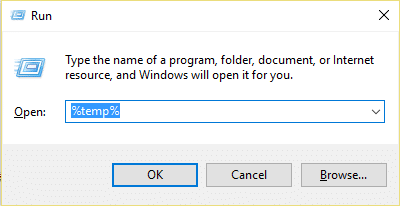
4. ตอนนี้เลือกไฟล์ทั้งหมดแล้วกด Shift + Del เพื่อลบไฟล์อย่างถาวร
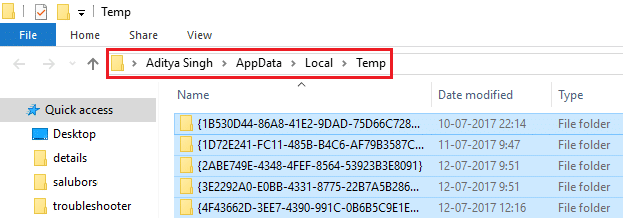
5. กด Windows Key + R จากนั้นพิมพ์ prefetch แล้วกด Enter
6. กด Ctrl + A และลบไฟล์อย่างถาวรโดยกด Shift + Del
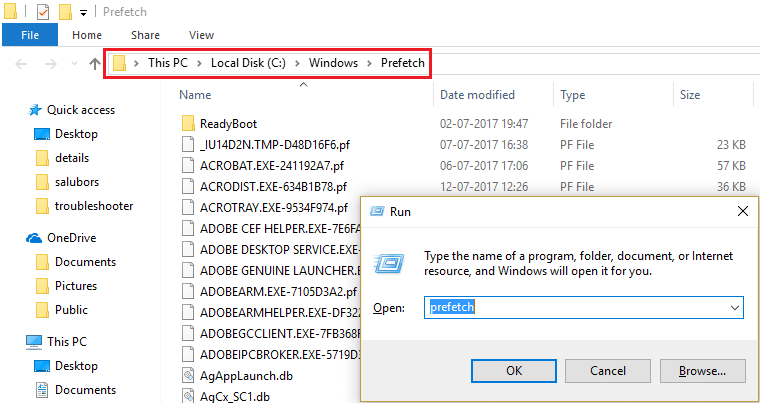
7. รีบูทพีซีของคุณและดูว่าคุณได้ลบไฟล์ชั่วคราวสำเร็จหรือไม่
วิธีที่ 4: ใช้ Google DNS
คุณสามารถใช้ DNS ของ Google แทน DNS เริ่มต้นที่กำหนดโดยผู้ให้บริการอินเทอร์เน็ตหรือผู้ผลิตอะแดปเตอร์เครือข่าย เพื่อให้แน่ใจว่า DNS ที่เบราว์เซอร์ของคุณใช้ไม่เกี่ยวข้องกับวิดีโอ YouTube ที่ไม่โหลด ในการทำเช่นนั้น
1. คลิกขวาที่ไอคอน เครือข่าย (LAN) ที่ด้านขวาสุดของ แถบงาน แล้วคลิก เปิดการตั้งค่าเครือข่ายและอินเทอร์เน็ต
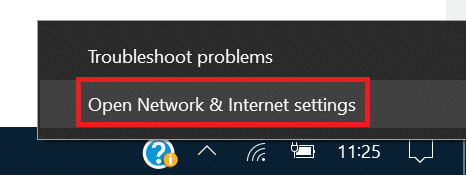
2. ในแอป การตั้งค่า ที่เปิดขึ้น ให้คลิกที่ Change adapter options ในบานหน้าต่างด้านขวา
![คลิก เปลี่ยนตัวเลือกอแด็ปเตอร์ | [แก้ไขแล้ว] เชื่อมต่อ WiFi แต่ไม่มีอินเทอร์เน็ตบน Windows 10](/uploads/article/410/CsXfAsI7Zmn7n3PL.png)
3. คลิกขวา ที่เครือข่ายที่คุณต้องการกำหนดค่า แล้วคลิก Properties
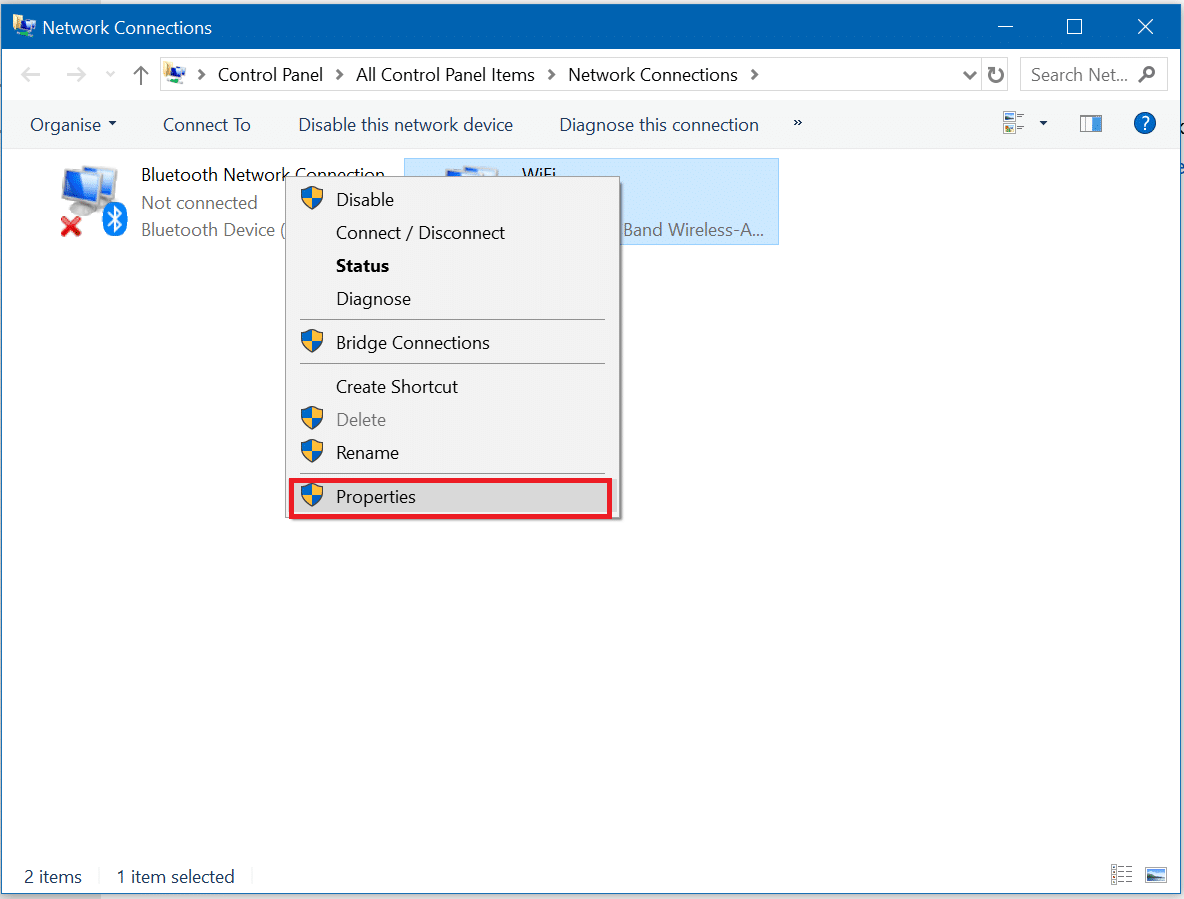
4. คลิกที่ Internet Protocol Version 4 (IPv4) ในรายการ จากนั้นคลิกที่ Properties
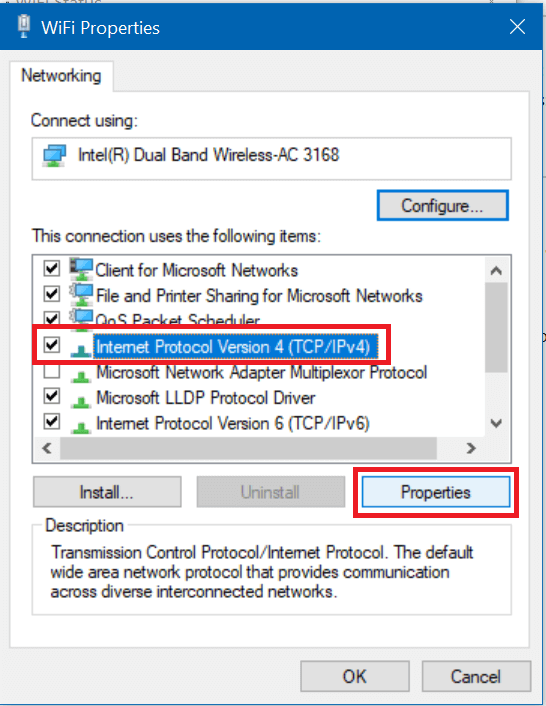
อ่านเพิ่มเติม: แก้ไขข้อผิดพลาดเซิร์ฟเวอร์ DNS ของคุณอาจไม่พร้อมใช้งาน
5. ภายใต้แท็บ ทั่วไป เลือก ' ใช้ที่อยู่เซิร์ฟเวอร์ DNS ต่อไปนี้ ' และใส่ที่อยู่ DNS ต่อไปนี้
เซิร์ฟเวอร์ DNS ที่ต้องการ: 8.8.8.8
เซิร์ฟเวอร์ DNS สำรอง: 8.8.4.4
![ใช้ที่อยู่เซิร์ฟเวอร์ DNS ต่อไปนี้ในการตั้งค่า IPv4 | [แก้ไขแล้ว] เชื่อมต่อ WiFi แต่ไม่มีอินเทอร์เน็ตบน Windows 10](/uploads/article/410/J3A0wkutZtNRUwGw.png)
6. สุดท้าย คลิก ตกลง ที่ด้านล่างของหน้าต่างเพื่อบันทึกการเปลี่ยนแปลง
7. รีบูทพีซีของคุณและเมื่อระบบรีสตาร์ท ดูว่าคุณสามารถ แก้ไขการเชื่อมต่อ WiFi แต่ไม่มีอินเทอร์เน็ตบน Windows 10 ได้หรือไม่
วิธีที่ 5: รีเซ็ต TCP/IP
1. เปิดพรอมต์คำสั่ง ผู้ใช้สามารถทำขั้นตอนนี้ได้โดยค้นหา 'cmd' แล้วกด Enter
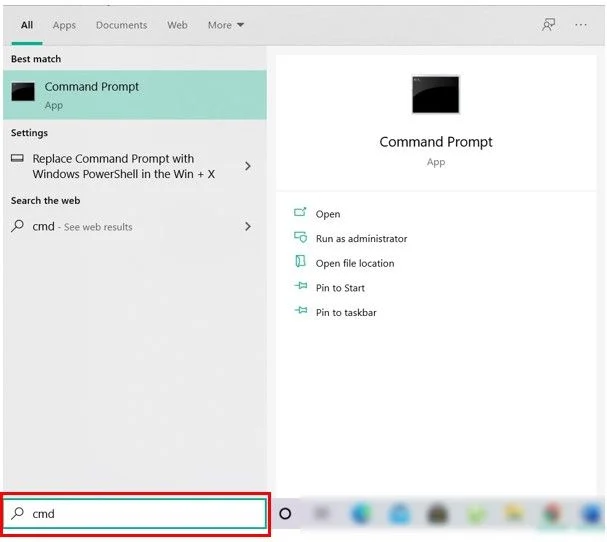
2. ตอนนี้พิมพ์คำสั่งต่อไปนี้แล้วกด Enter หลังจากแต่ละรายการ:
ipconfig /release ipconfig /flushdns ipconfig / ต่ออายุ
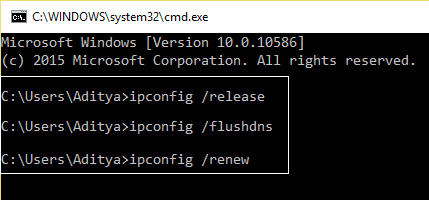

3. เปิด Admin Command Prompt อีกครั้ง แล้วพิมพ์ข้อความต่อไปนี้ แล้วกด Enter หลังจากแต่ละรายการ:
ipconfig /flushdns nbtstat –r netsh int ip รีเซ็ต netsh winsock รีเซ็ต
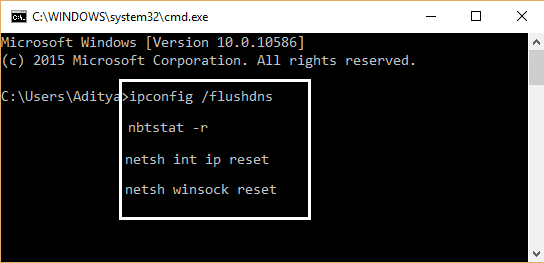
4. รีบูตเพื่อใช้การเปลี่ยนแปลง Flushing DNS ดูเหมือนจะ แก้ไขการเชื่อมต่อ WiFi แต่ไม่มีอินเทอร์เน็ตใน Windows 10
วิธีที่ 6: ปิดใช้งานแล้วเปิดใช้งาน Wireless Adapter อีกครั้ง
1. กด Windows Key + R จากนั้นพิมพ์ ncpa.cpl แล้วกด Enter
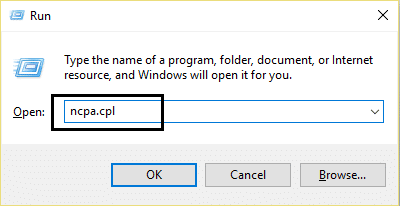
2. คลิกขวาที่อ แด็ปเตอร์ไร้สาย และเลือก ปิดใช้งาน
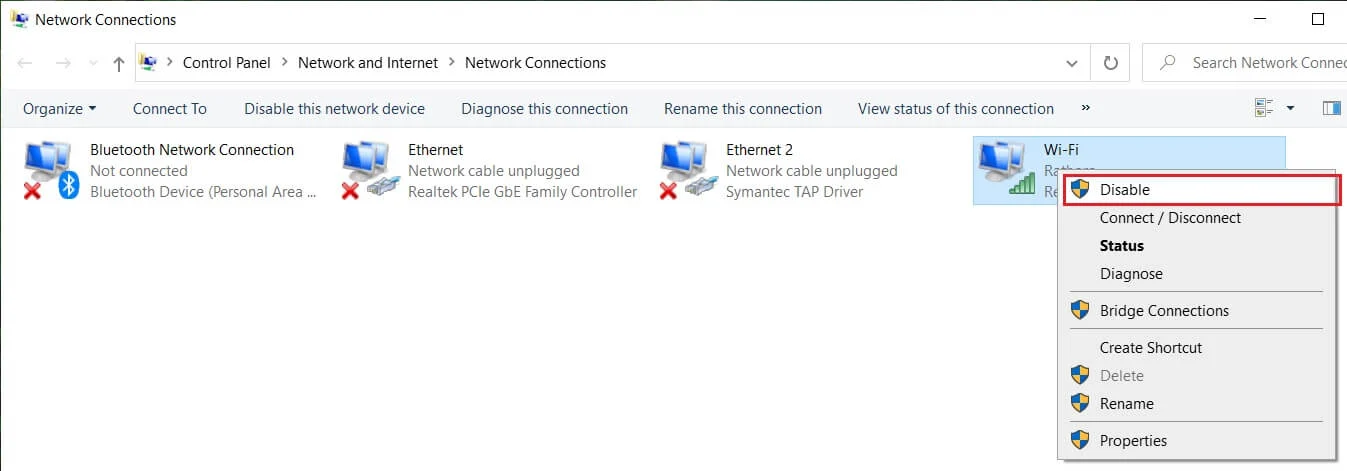
3. คลิกขวาที่อแด็ปเตอร์เดียวกันอีกครั้ง และคราวนี้ เลือก Enable
![คลิกขวาที่อแดปเตอร์เดียวกัน และเลือก Enable | [แก้ไขแล้ว] เชื่อมต่อ WiFi แต่ไม่มีอินเทอร์เน็ตบน Windows 10](/uploads/article/410/ylUeSEcWxoyfB2wf.png)
4. รีสตาร์ทแล้วลองเชื่อมต่อกับเครือข่ายไร้สายของคุณและดูว่าปัญหาได้รับการแก้ไขหรือไม่
วิธีที่ 7: ถอนการติดตั้งไดรเวอร์ไร้สาย
1. กดปุ่ม Windows + R จากนั้นพิมพ์ devmgmt.msc แล้วกด Enter เพื่อเปิดตัวจัดการอุปกรณ์
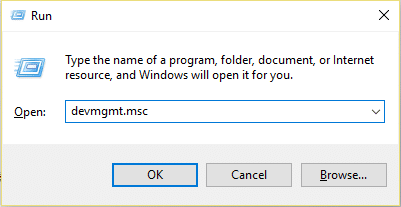
2. ขยาย อะแดปเตอร์เครือข่าย และคลิกขวาที่ อุปกรณ์เครือข่ายไร้สาย
3. เลือก ถอนการติดตั้ง หากระบบขอให้ยืนยัน ให้เลือกใช่
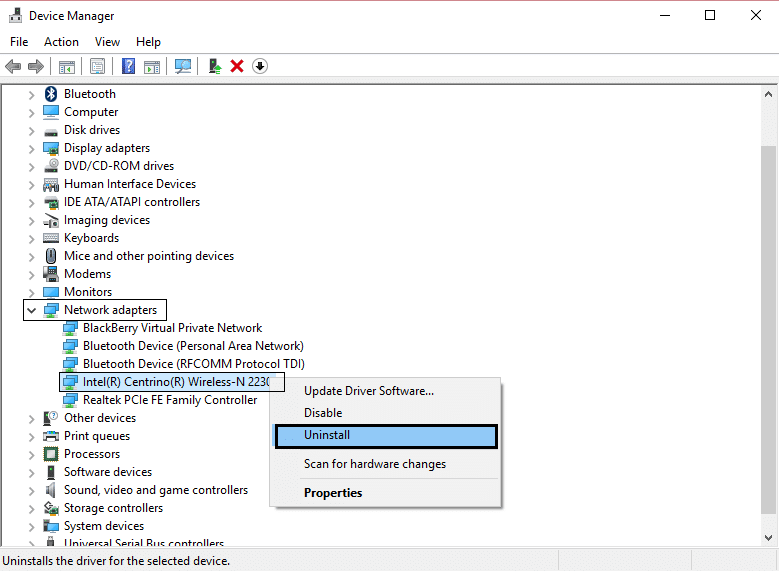
4. หลังจากถอนการติดตั้งเสร็จสิ้น ให้คลิก การดำเนินการ จากนั้นเลือก ' สแกนหาการเปลี่ยนแปลงฮาร์ดแวร์ '
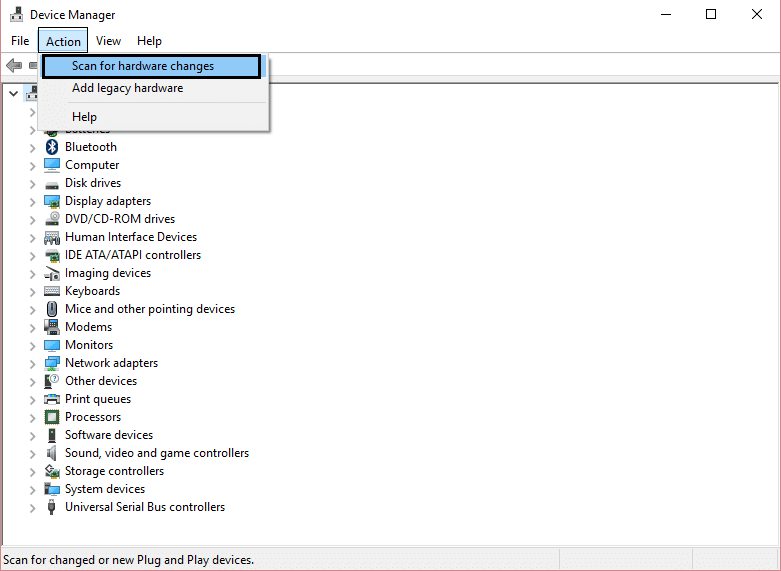
5. ตัวจัดการอุปกรณ์จะ ติดตั้งไดรเวอร์ไร้สายโดยอัตโนมัติ
6. ตอนนี้มองหาเครือข่ายไร้สายและ สร้างการเชื่อมต่อ
7. เปิด Network and Sharing Center จากนั้นคลิกที่ ' Change adapter settings '
8. สุดท้าย ให้คลิกขวาที่การเชื่อมต่อ Wi-Fi และเลือก ปิด การใช้งาน
9. หลังจากนั้นไม่กี่นาที เปิดใช้งาน อีกครั้ง
![การเชื่อมต่อเครือข่ายเปิดใช้งาน wifi | [แก้ไขแล้ว] เชื่อมต่อ WiFi แต่ไม่มีอินเทอร์เน็ตบน Windows 10](/uploads/article/410/m2ybx8tyg7D54B57.png)
10. ลองเชื่อมต่ออินเทอร์เน็ตอีกครั้งและดูว่าคุณสามารถแก้ไขการเชื่อมต่อ WiFi แต่ไม่มีอินเทอร์เน็ตใน Windows 10 ได้หรือไม่
วิธีที่ 8: รับที่อยู่ IP และที่อยู่เซิร์ฟเวอร์ DNS โดยอัตโนมัติ
1. เปิด แผงควบคุม แล้วคลิก เครือข่ายและอินเทอร์เน็ต
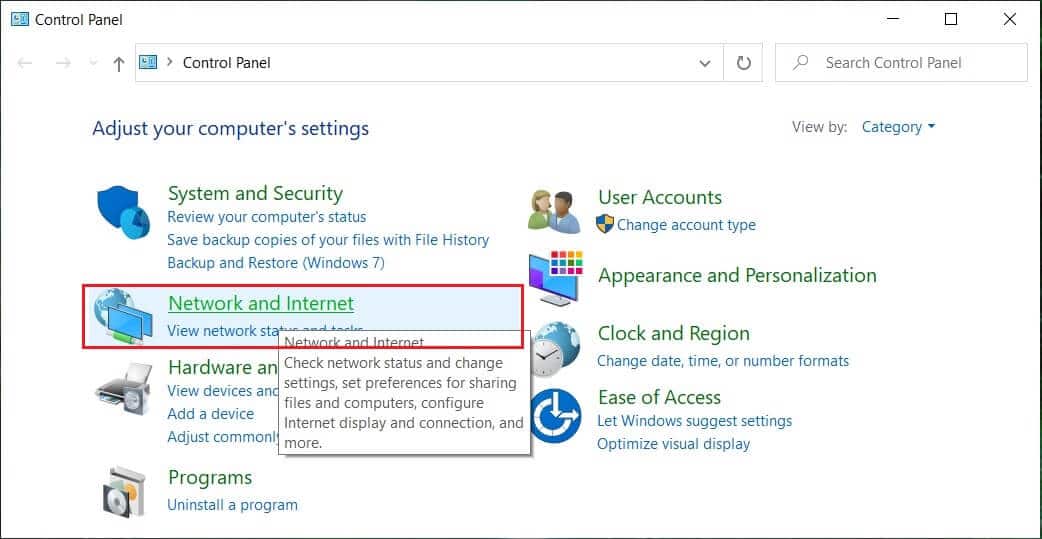
2. จากนั้น คลิก Network and Sharing Center จากนั้นคลิกที่ Change adapter settings
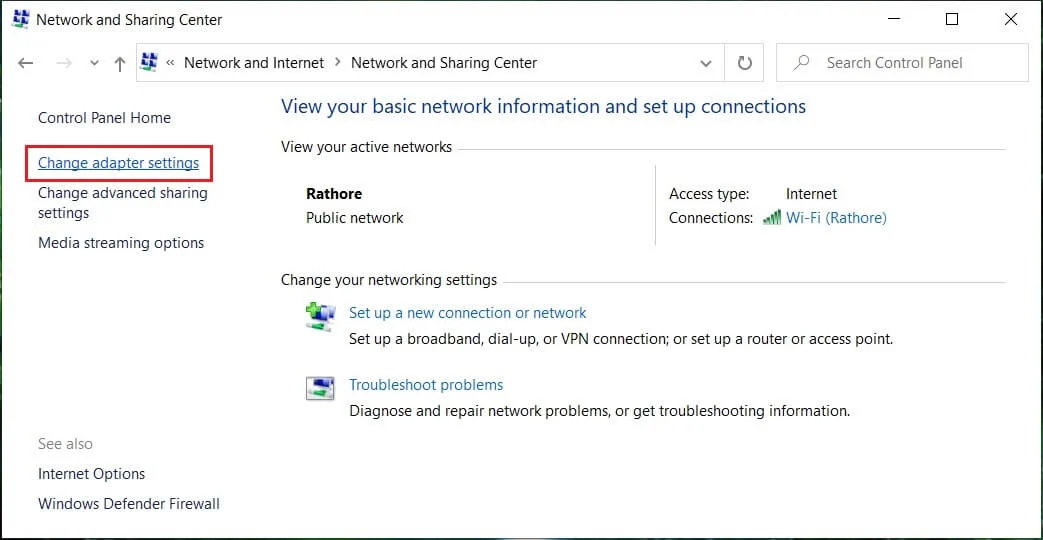
3. เลือก Wi-Fi ของคุณจากนั้นคลิกขวาที่มันแล้วเลือก Properties
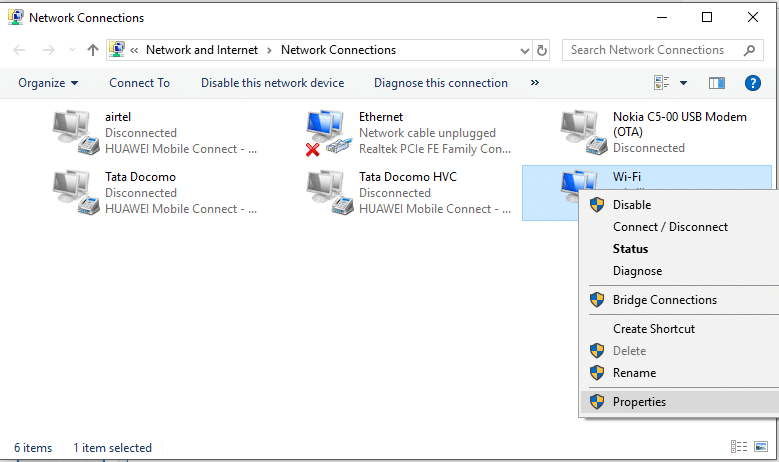
4. ตอนนี้ เลือก Internet Protocol รุ่น 4 (TCP/IPv4) แล้วคลิก Properties
![โปรโตคอลอินเทอร์เน็ตเวอร์ชัน 4 (TCP IPv4) | [แก้ไขแล้ว] เชื่อมต่อ WiFi แต่ไม่มีอินเทอร์เน็ตบน Windows 10](/uploads/article/410/LIRn6WYxBMXxxRgu.png)
5. กาเครื่องหมาย “ รับที่อยู่ IP โดยอัตโนมัติ ” และ “ รับที่อยู่เซิร์ฟเวอร์ DNS โดยอัตโนมัติ”
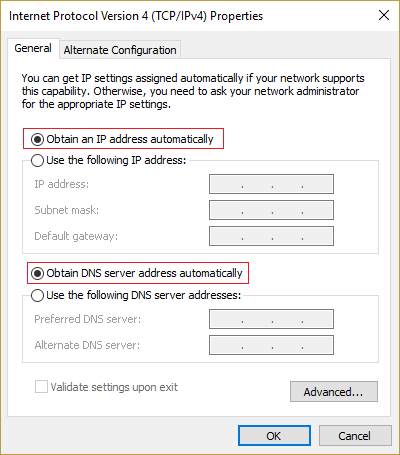
6. ปิดทุกอย่าง และคุณอาจสามารถแก้ไขการเชื่อมต่อ WiFi แต่ไม่มีอินเทอร์เน็ตใน Windows 10
วิธีที่ 9: Registry Fix
1. กดปุ่ม Windows + R จากนั้นพิมพ์ regedit แล้วกด Enter
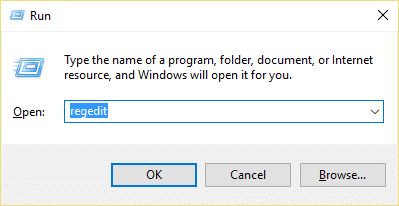
2. ใน Registry ให้ไปที่คีย์ต่อไปนี้:
HKEY_LOCAL_MACHINE\SYSTEM\CurrentControlSet\services\NlaSvc\Parameters\Internet
3. ค้นหาคีย์ “ EnableActiveProbing ” และตั้ง ค่าเป็น 1
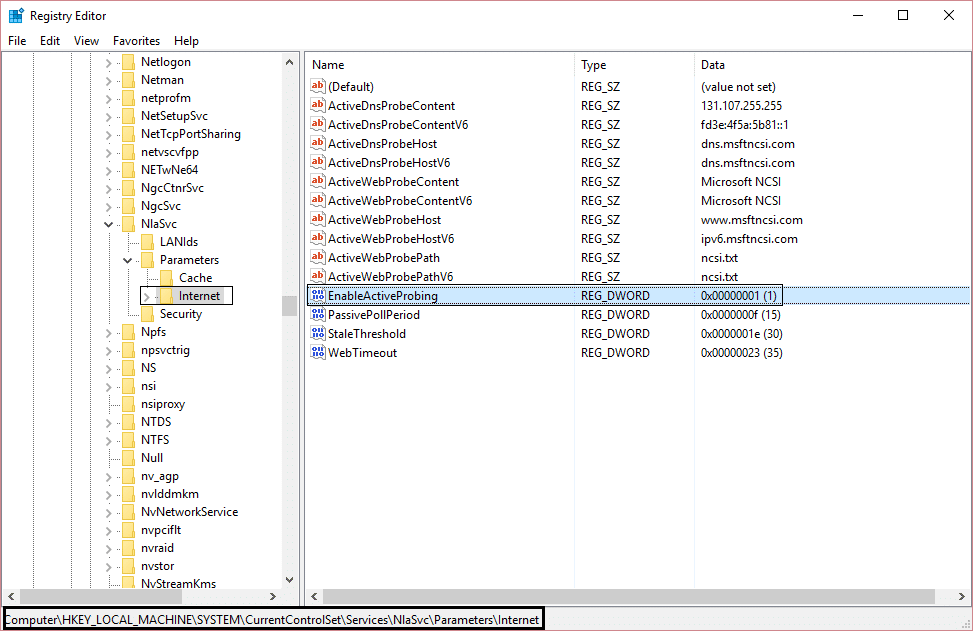
4. สุดท้าย รีบูตและดูว่าคุณสามารถ แก้ไขการเชื่อมต่อ WiFi แต่ไม่มีอินเทอร์เน็ตบน Windows 10 หรือไม่
วิธีที่ 10: เรียกใช้ CCleaner และ Malwarebytes
1. ดาวน์โหลดและติดตั้ง CCleaner & Malwarebytes
2. เรียกใช้ Malwarebytes และปล่อยให้มันสแกนระบบของคุณเพื่อหาไฟล์ที่เป็นอันตราย หากพบมัลแวร์ โปรแกรมจะลบออกโดยอัตโนมัติ
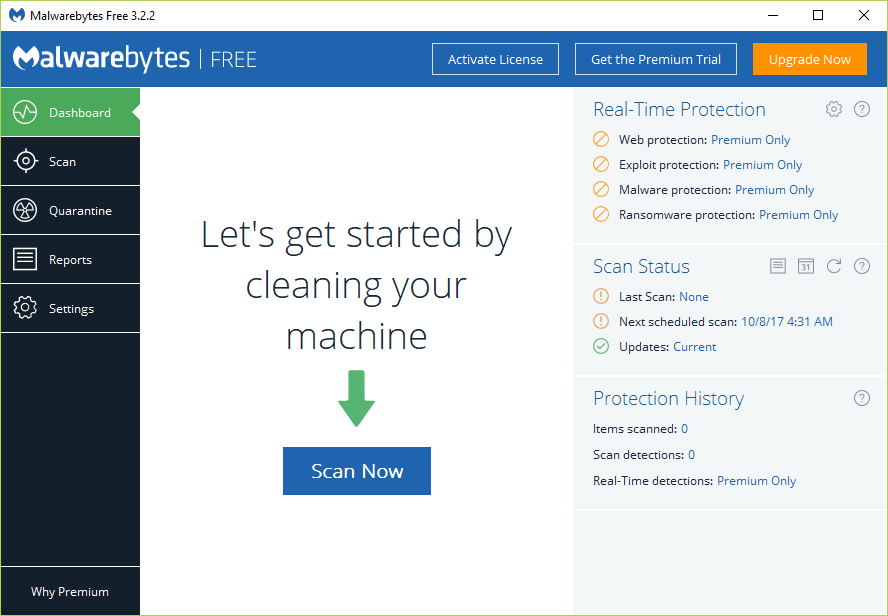
3. ตอนนี้เรียกใช้ CCleaner และเลือก Custom Clean
4. ใต้ Custom Clean ให้เลือก แท็บ Windows และทำเครื่องหมายที่ค่าเริ่มต้น แล้วคลิก Analyze
![เลือก Custom Clean จากนั้นเลือกค่าเริ่มต้นในแท็บ Windows | [แก้ไขแล้ว] เชื่อมต่อ WiFi แต่ไม่มีอินเทอร์เน็ตบน Windows 10](/uploads/article/410/M2mbfIZexw7NNv2B.png)
5. เมื่อการวิเคราะห์เสร็จสิ้น ตรวจสอบให้แน่ใจว่าคุณได้ลบไฟล์ที่จะลบออกแล้ว
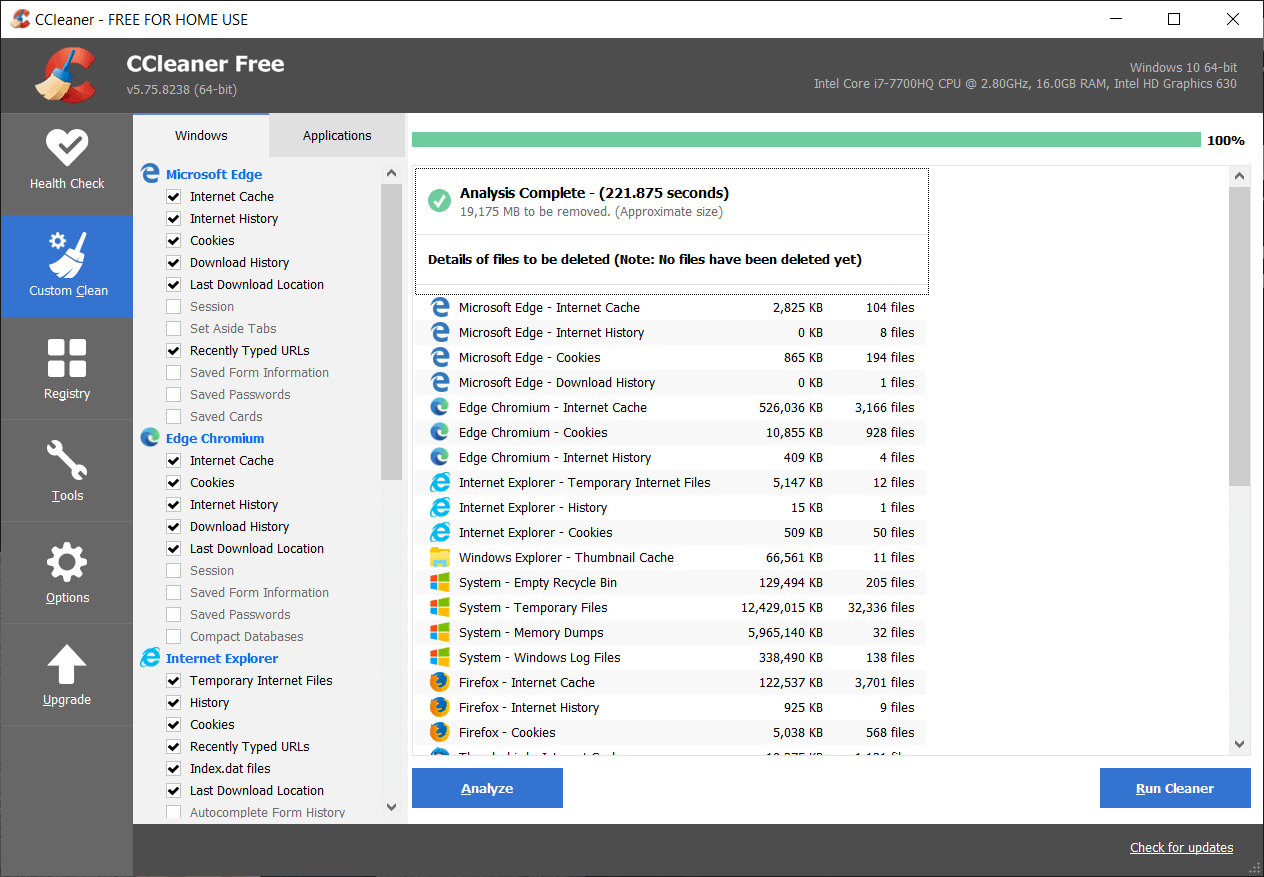
6. สุดท้าย ให้คลิกที่ปุ่ม Run Cleaner และปล่อยให้ CCleaner ทำงานตามปกติ
7. ในการทำความสะอาดระบบของคุณเพิ่มเติม ให้ เลือกแท็บ Registry และตรวจดูให้แน่ใจว่าได้เลือกสิ่งต่อไปนี้:
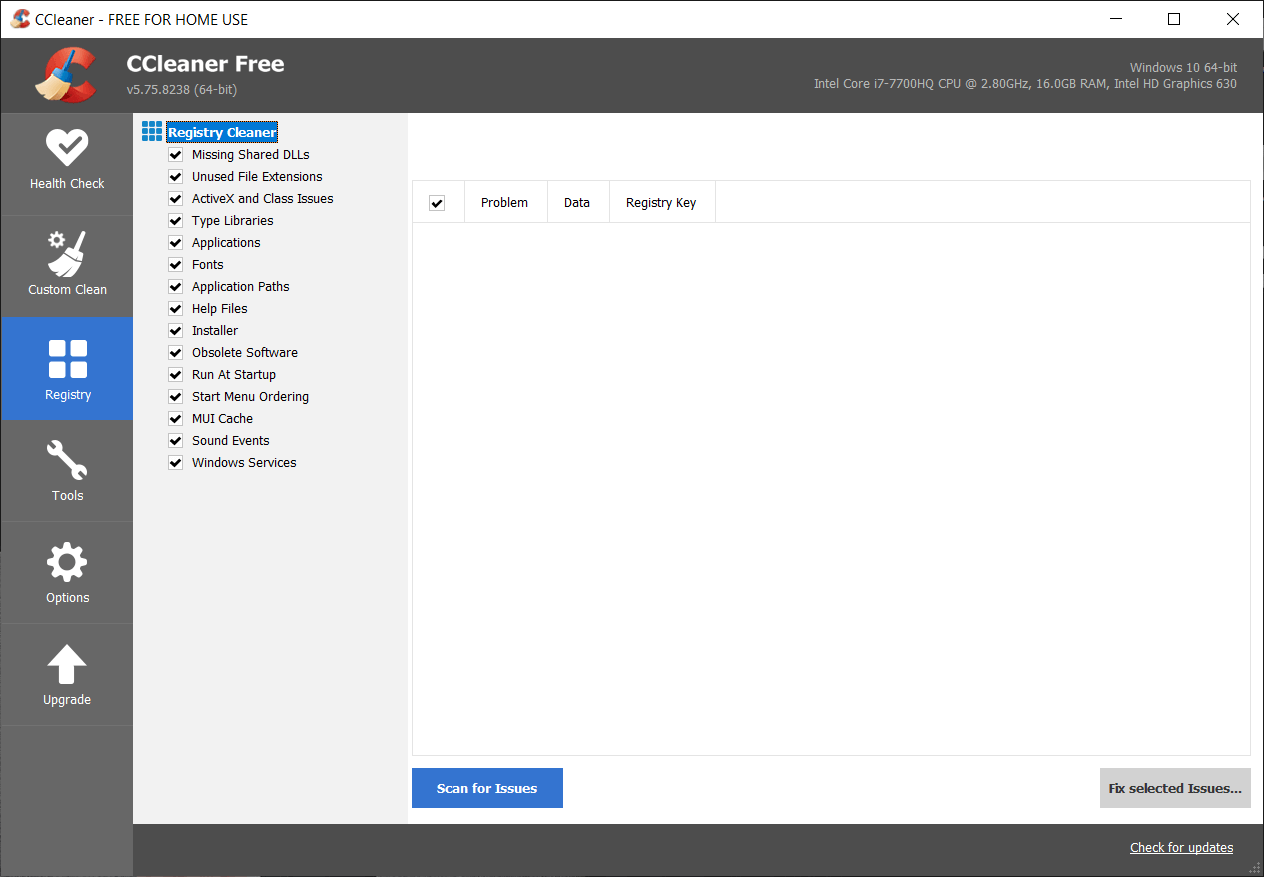
8. คลิกที่ปุ่ม Scan for Issues และอนุญาตให้ CCleaner สแกน จากนั้นคลิกที่ปุ่ม Fix Selected Issues
![เมื่อการสแกนหาปัญหาเสร็จสิ้น ให้คลิกที่ แก้ไขปัญหาที่เลือก | [แก้ไขแล้ว] เชื่อมต่อ WiFi แต่ไม่มีอินเทอร์เน็ตบน Windows 10](/uploads/article/410/HGMxm5sjjzFMQuZa.png)
9. เมื่อ CCleaner ถามว่า “ คุณต้องการเปลี่ยนแปลงการสำรองข้อมูลในรีจิสทรีหรือไม่? ” เลือกใช่
10. เมื่อการสำรองข้อมูลของคุณเสร็จสิ้น ให้คลิกที่ปุ่ม แก้ไขปัญหาที่เลือกทั้งหมด
11. รีสตาร์ทพีซีของคุณเพื่อบันทึกการเปลี่ยนแปลง
ที่แนะนำ:
- แก้ไขแป้นพิมพ์ไม่พิมพ์ใน Windows 10 ปัญหา
- วิธีแก้ไขปัญหาไมค์ Windows 10 ไม่ทำงาน
- แก้ไข GeForce Experience จะไม่เปิดใน Windows 10
- 3 วิธีในการตรวจสอบกราฟิกการ์ดของคุณใน Windows 10
นั่นคือคุณได้เรียนรู้ วิธีแก้ไขการเชื่อมต่อ WiFi แต่ไม่มีอินเทอร์เน็ตบน Windows 10 เรียบร้อยแล้ว แต่ถ้าคุณยังมีคำถามใดๆ เกี่ยวกับบทช่วยสอนนี้ อย่าลังเลที่จะถามพวกเขาในส่วนความคิดเห็น
